- Outeur Abigail Brown [email protected].
- Public 2023-12-17 06:37.
- Laas verander 2025-01-24 12:00.
Wat om te weet
- Die Downloads-lêergids is aan die regterkant van die Dock langs Trash geleë.
- Om afgelaaide lêers uit te vee, gaan na Downloads > druk Command+A > brei die File-kieslys > Skuif na Asblik.
- Om die asblik permanent uit te vee, gaan na Finder > Empty Trash.
Hierdie artikel verduidelik hoe om afgelaaide lêers op jou Mac uit te vee. Bykomende inligting dek hoe om jou blaaiergeskiedenis vir Safari, Chrome en Firefox uit te vee.
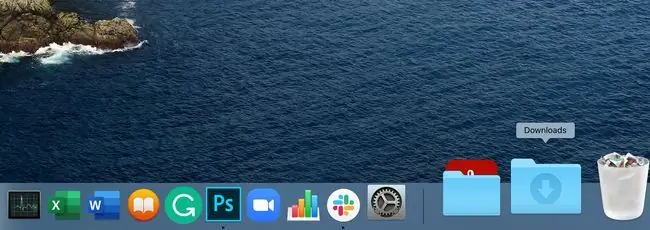
Hoe vind ek die aflaai-lêergids op 'n Mac?
As jy die Downloads-lêergids een of ander tyd uit die Dock verwyder het, hetsy met opset of per ongeluk, kan jy dit steeds op jou Mac vind. Om die Downloads-lêergids op jou Mac op te spoor, kies Go op die Finder-kieslysbalk. Die Downloads-vouer verskyn in die aftreklys.
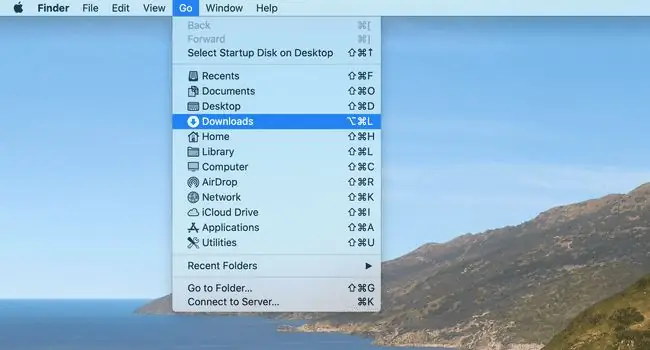
The Finder is die program wat altyd op jou Mac loop. Dit is waar jou lessenaar is met al die ikone op die lessenaar. As jy hierdie artikel in 'n webblaaier soos Safari lees, klik net die tweekleurige blou gelukkige gesig in die Mac se dok.
Hoe om afgelaaide lêers op jou Mac uit te vee
Nadat jy die Downloads-lêergids op jou MacBook opgespoor het, kan jy die lêers binne uitvee.
- Maak die Downloads-lêergids oop.
-
Druk Command+ A om al die lêers te kies.

Image -
Sodra die lêers uitgelig is, brei die File-kieslys aan die bokant van die skerm uit en kies Skuif na asblik.
Alternatiewelik, gebruik die sleutelbordkortpad Command+Delete.

Image - Die lêers word na die asblik geskuif.
-
Om die asblik permanent uit te vee, klik die kieslys gemerk Finder en kies Empty Trash.

Image Daar is geen "ontdoen" hiervan nie, so maak seker dit is wat jy wil doen.
Verwyder spore van wat jy afgelaai het
Jy het die werklike lêers op jou Mac uitgevee, maar jy het nie alle spore daarvan verwyder nie. As jy 'n webblaaier gebruik het om die lêers af te laai, sal daar geskiedenis in die blaaier met daardie inligting gestoor word.
Webblaaiers, insluitend Safari, Googe Chrome en Firefox, hou rekord van al jou aflaaie, wat dit maklik maak om te vind waar hierdie lêers gestoor word. Die blaaier bevat nie die werklike afgelaaide lêers nie, net dat jy dit afgelaai het.
Hier is hoe om die aflaaigeskiedenis deur Safari-, Google Chrome- en Firefox-blaaiers te vind.
Deur die aflaaigeskiedenis uit te vee, word nie die afgelaaide lêers van jou rekenaar uitgevee nie. As u die geskiedenis uitvee, word slegs 'n rekord van die lêers wat u afgelaai het, uitgevee. Volg die stappe hierbo om die werklike lêers van jou Mac uit te vee.
Vee die geskiedenis in die Safari-blaaier uit
- Maak die Safari-blaaier oop.
- Klik History in die kieslysbalk om die blaaiergeskiedenis oop te maak.
-
Klik Vee geskiedenis uit onderaan die kieslys om die geskiedenis van jou aflaaie uit te vee.

Image -
In die opspringvenster, kies all history om dit alles uit te vee of een van die ander opsies om meer selektief te wees. Kies Vee geskiedenis uit nog een keer om die proses te voltooi.

Image
Vee die geskiedenis in die Chrome-blaaier uit
Hier is hoe om te vind waar jou rekenaar enige lêers stoor wat jy van Chrome afgelaai het.
-
Om jou aflaaigeskiedenis in Chrome uit te vee, klik die Window-kieslys en kies Downloads.

Image -
Tik nou op die drie kolletjies in die regter boonste hoek van die aflaaibladsy en kies Vee alles uit.

Image - Die aflaaigeskiedenis is skoongevee.
Vee die geskiedenis in die Firefox-blaaier uit
Dit is selfs makliker om jou aflaaigeskiedenis in Firefox uit te vee.
-
Maak Firefox oop en klik die Tools-oortjie bo-aan die skerm en kies Downloads.
-
'n Nuwe skerm maak oop wat die aflaaie wys met 'n skakel om elke lêer oop te maak. Klik die Clear Downloads-knoppie om die aflaaigeskiedenis te verwyder.

Image -
Om jou aflaaigeskiedenis in Firefox uit te vee, klik History > Vee onlangse geskiedenis uit.

Image - Kies 'n tydreeks deur die aftrekkieslys langs Tydreeks om skoon te maak te klik om aan te pas hoe ver terug jy wil uitvee.
-
Voltooi deur OK te klik.

Image
Alles duidelik
Onthou, jy moet die lêers na die asblik skuif, die asblik leegmaak en die geskiedenis in die webblaaier uitvee as jy wil hê dat alle spore van jou aflaaie verwyder moet word.






